Word 2010自定义快捷键设置——符号
项目编号可以使文档清晰、集中,提高文档的编辑速度,因此深受用户欢迎。为了更方便地使用常用符号,word2010具有为符号设置快捷键的功能。
在Word文档中,点击鼠标需要插入点的位置,然后打开“插入”选项卡,点击符号栏中的“符号”按钮。这里将列出一些常用的符号。如果你需要什么,点击选择它。如果这里没有要求的点,请点击菜单底部的“其他符号”链接。
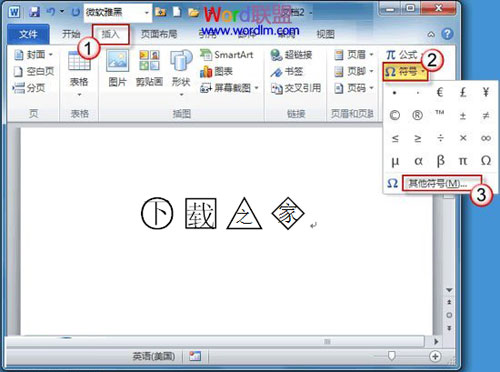
弹出符号对话框窗口后,从“子集”下拉菜单中选择适当的符号类型。这里,我们选择“广义标点”作为例子。选择点图标后,单击插入按钮。(暂时不要关闭符号对话框窗口。)
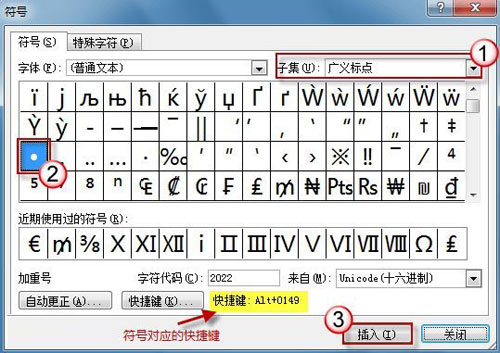
PS:
通常有两种对话窗口,模态和非模态。模态窗口指的是那些在可以执行其他活动之前必须关闭的窗口,而非模态窗口允许您在对话框窗口仍然打开的情况下继续其他操作。
这里的符号窗口是一个非模态对话窗口。也就是说,编辑的时候可以打开文档放在一边,需要的时候可以拖动使用。非常方便!
此外,请注意,当选择一个符号时,将在“符号”窗口的底部给出快捷键提示。例如,当选择一个点时,快捷键显示为Alt 0149。下次可以直接用这组快捷键输入点。
但是四位数的快捷键不太好记吧?是的,小艺记不住,所以小艺得想个省力的办法:给常用符号自定义快捷键!
首先选择目标符号,然后单击快捷键按钮。
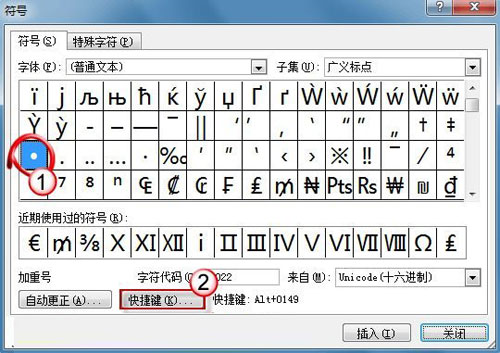
现在将弹出一个自定义键盘窗口。“命令”列显示我们刚刚选择的目标符号。请在“请按新快捷键”栏中点击鼠标。现在可以自由发挥了。(萧艺测试了一会儿,但似乎单个键盘按钮不起作用,所以他需要使用组合键。可以使用Ctrl组合或Alt组合。
这里我们以“备选1”为例。按下键盘上的Alt 1后,窗口底部的“分配”按钮变为可用。如下图所示:
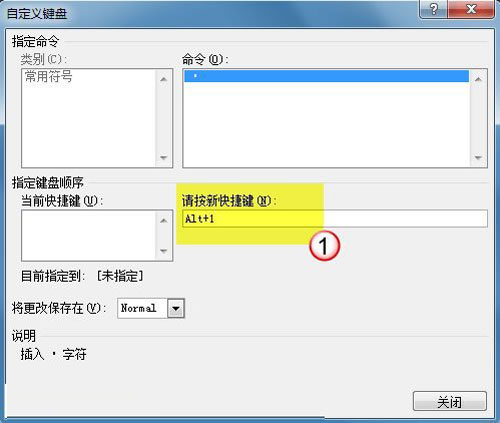
点击“指定”按钮,现在我们刚刚自定义的快捷键将出现在“当前快捷键”列下。设置完成,最后点击“关闭”退出设置窗口。
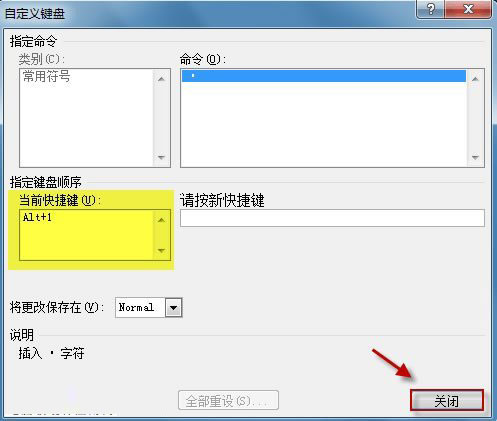
以上数字是Word2010中删减的,但Word2007和2003中可能会有细微的变化,大致步骤应该差不多。
版权声明:Word 2010自定义快捷键设置——符号是由宝哥软件园云端程序自动收集整理而来。如果本文侵犯了你的权益,请联系本站底部QQ或者邮箱删除。

















